本製品のプリンタードライバーには、色再現域を最大限に活用し、画像データをより好ましい色に補正して印刷するエプソン独自の機能、オートフォトファイン!EX が搭載されています。
オートフォトファイン!EX を使用すると、被写体の種類(人物、風景、夜景)などに応じて、写真の色を補正して印刷できます。カラー写真をセピアやモノクロでも印刷できます。印刷したいモードを選択するだけで、自動で色を補正します。
使用する画像の色空間はsRGBをお勧めします。
カラーマネジメント機能を持つアプリケーションソフトを使用するときは、アプリケーションソフトでカラー処理の方法を設定します。
カラーマネジメント機能に対応していないアプリケーションソフトを使用するときは、手順2から始めてください。
アプリケーションソフトの種類によって、下表の通りに設定してください。
|
アプリケーションソフト |
カラーマネジメントの設定 |
|---|---|
|
Adobe Photoshop CS3 以降 Adobe Photoshop Lightroom 1 以降 Adobe Photoshop Elements 6 以降 |
プリンターによるカラー管理 |
|
その他のアプリケーションソフト |
カラーマネジメントなし |
各アプリケーションソフトの対応OSは製品提供元のウェブサイトをご覧ください。
Adobe Photoshop Elements 2020の設定例
プリント画面で[詳細オプション]をクリックします。
[カラーマネジメント]を選択して、[カラー処理]で[プリンターによるカラー管理]を選択します。[プリンターの環境設定]をクリックします。
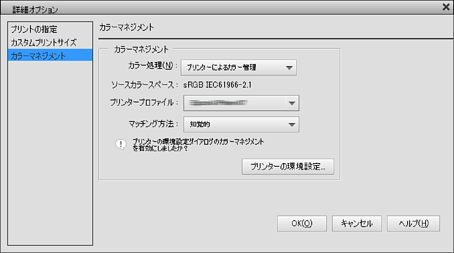
プリンタードライバーの[基本設定]タブを表示し、[色補正]から[オートフォトファイン!EX]を選択して、[設定]をクリックします。
[オートフォトファイン!EX]画面で印刷データに掛ける効果を設定します。
各項目の詳細は、プリンタードライバーのヘルプをご覧ください。
その他の設定を確認して印刷をします。